21 Fungsi, Manfaat, dan Tools Adobe Illustrator
Jika membicarakan masalah desain grafis, pasti sudah terngiang-ngiang di pikiran kita dengan jenis-jenis software yang tersedia. Dari mulai Photoshop, CorelDraw, Illustrator, dan lainnya. Keberadaan software-software tersebut telah membantu para desainer grafis dalam menciptakan karya. Untuk Anda, seorang pemula atau yang ingin terjun ke dunia desain namun pengetahuan masih kurang, jangan takut untuk belajar. Banyak software desain yang bisa di pelajari, salah satunya belajar software desain vektor populer yang bernama Adobe Illustrator.
Adobe Illustrator memiliki fitur dan tool-tool yang mudah di gunakan untuk mendesain, jadi jangan ragu untuk mencobanya. Sebelum itu, wajib bagi Anda untuk mengerti terlebih dahulu Apa itu Adobe Illustrator dalam dunia desain grafis dan apa saja fungsi dan bagian tool di dalamnya. Simak ulasan tentang Adobe Ilustrator di bawah ini!
Lihat Juga : 12 Fungsi, Manfaat, dan Tools Adobe Photoshop
Apa Itu Adobe Illustrator?
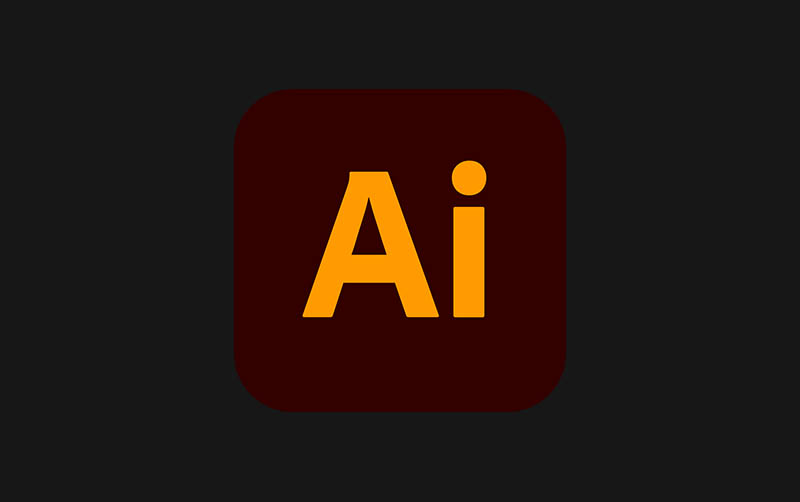
Adobe Illustrator merupakan perangkat lunak desain grafis berbasis vektor. Software ini di pegang dan terus dikembangkan oleh Adobe, Inc. Perubahan rilis dari Illustrator ini dimulai sejak versi pertamanya 1.0, kemudian berlanjut ke versi CS (Creative Suite), hingga versi terbarunya yaitu Illustrator CC (Creative Cloud). Adobe Illustrator banyak digunakan oleh kreator grafis untuk membuat karya ilustrasi vektor yang hebat, karena hasilnya bisa maksimal dengan dukungan fitur yang lengkap.
Selain untuk desain Ilustrasi, program ini juga mudah digunakan untuk perusahaan yang bergerak di bidang media. Beberapa desain yang bisa dibuat pada program ini seperti, desain produk, desain iklan, logo, ikon, poster, billboard, banner, desain konten, tipografi, dan lainnya yang masih banyak lagi.
Lihat Juga : 13 Fungsi, Manfaat, dan Fitur Microsoft PowerPoint
Fungsi dan Manfaat Adobe Illustrator
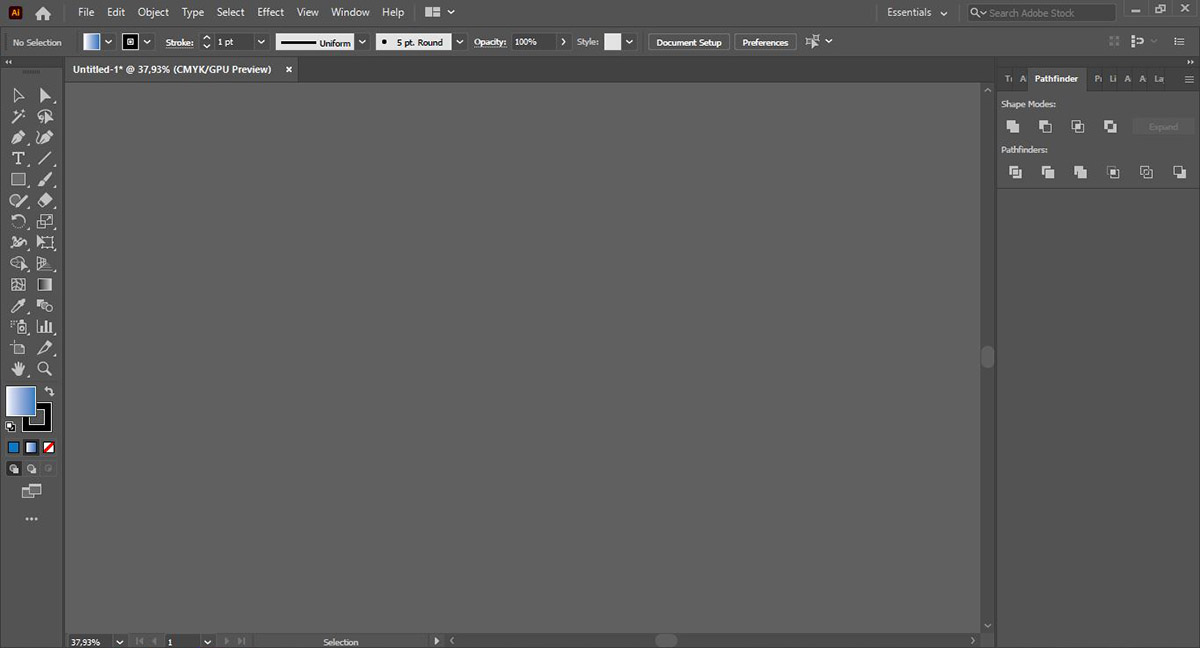
Sebagai software desain grafis vektor, Illustrator banyak memiliki fungsi dan kegunaan dalam kehidupan sehari-hari. software ini memungkinkan pengguna dapat menggambar desain bebas sesuai keinginan. Salah satunya mendesain gambar logo, icon dan masih banyak sekali yang dapat dilakukan. Pengguna akan menghasilkan karya desain yang beragam, beberapa di antaranya sebagai berikut:
- Desain Konten Media
- Desain Aplikasi
- Logo
- Watermark
- Desain Website/Blog
- Desain Illustrasi
- Desain Icon (Ikon toko, Ikon Aplikasi, dll)
- Billboard, Spanduk, dan Banner
- Desain Tabel, Grafik, dan Diagram
- Desain Kartun
- Desain Undangan
- Desain Poster
- Brosur
- Desain Wallpaper
- Desain Kaos
- Dll.
Lihat Juga : Pengertian Adobe Animate CC
Tools dan Bagian Adobe Illustrator
Salah satu bagian penting pada Adobe Illustrator adalah Tool. Pada panel tools telah disuguhkan beberapa icon atau alat untuk menyeleksi, meng-create, hingga manipulasi objek (berbasis vektor) pada dokumen atau Artboard. Namun perlu sekali bagi pengguna untuk mengetahui apa saja nama alat dan kegunaan dari fitur tersebut. Adapun jenis – jenis tools yang bisa pengguna pakai di antaranya:
1. Toolbox (Panel Tools)
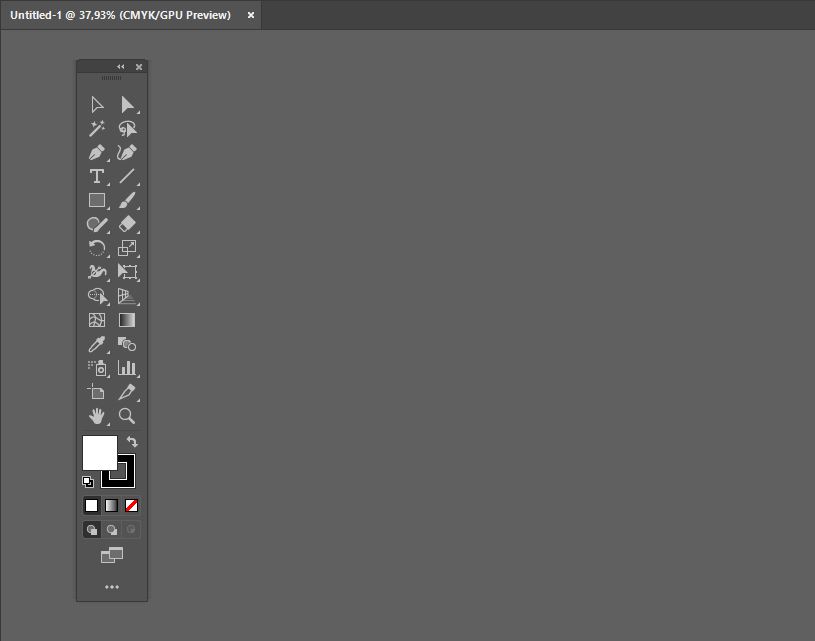
Toolbox adalah peranan menu yang paling sering digunakan pada Adobe Illustrator, karena terdapat berbagai fungsi menu untuk membuat ragam objek di dokumen Illustrator. Panel Tools ini terletak pada sidebar di sebelah kiri, dengan jumlah icon tools lebih dari 50. Sedikit di antaranya adalah Selection Tool (V), Direct Selection Tool (A), Magic Wand Tool (Y), Lasso Tool (Q) dan masih banyak tools lain yang bisa pengguna pelajari.
2. Color Palette
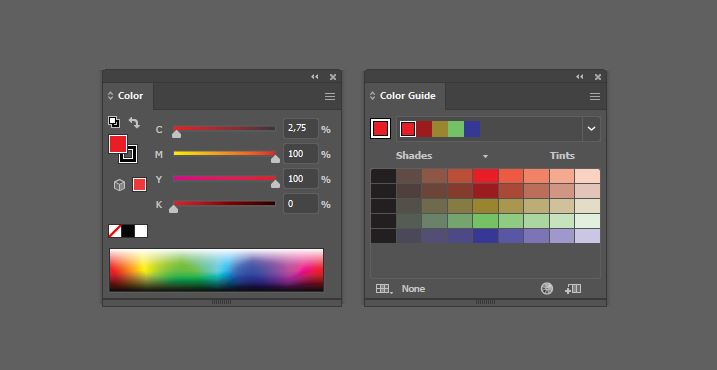
Fitur Color Pallete dimanfaatkan untuk membuat pewarnaan dengan menentukan isi warna (Fill) dan garis (Stroke). Di dalam Color Palette ini akan ditampilkan beragam parameter warna dari tipe pewarnaan RGB maupun CMYK. Di dalam panel Color ada dua jenis parameter yaitu parameter Color, berupa parameter pilihan warna dan Color Guide, berupa palette yang berisi kombinasi warna yang dipilih dari color.
3. Transparency Palette
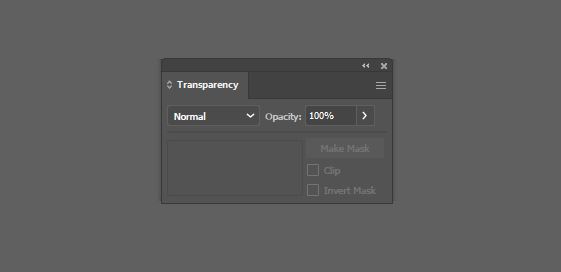
Fitur yang satu ini merupakan bagian alat yang dimanfaatkan untuk mengatur tingkat opacity pada objek yang dibuat. Palet transparansi pada fitur terbaru Adobe Illustrator semakin ditingkatkan dengan menyediakan penggeser objek atau lapisan. Pada palet ini juga menyediakan kontrol Opacity Mask baru dengan nilai luminansi warna isian objek untuk meng-cover objek dasarnya.
Misal, warna yang lebih gelap akan di mask menjadi lebih buram daripada warna yang lebih terang. Intinya, Opacity Mask ini akan membuat efek transparansi dan masking yang kompleks secara langsung di Illustrator.
4. Stroke Palette
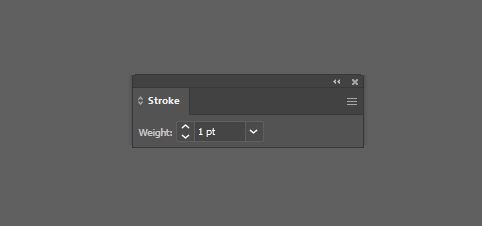
Pada bagian ini merupakan Stroke Pallete yang dimanfaatkan pengguna untuk membuat garis luar objek atau disebut outline. Alat ini menyediakan pengaturan ketebalan garis pada objek vektor, yang diatur sesuai keinginan pengguna.
5. Gradient Palette
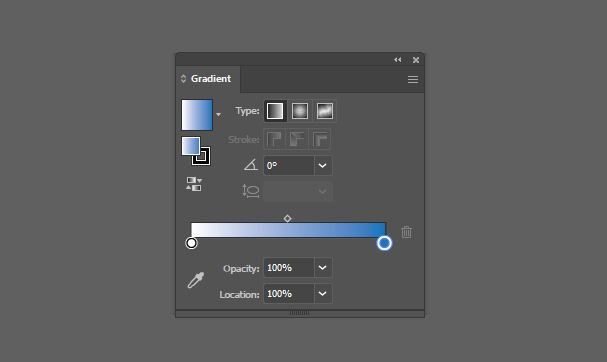
Palet gradient akan membantu pengguna dalam mengatur posisi gradasi warna pada sebuah objek vektor yang dipilih. Warna default dari gradasi adalah hitam dan putih, selanjutnya bisa disesuaikan dengan beragam warna yang diambil untuk pewarnaan objek.
6. Layers Palette
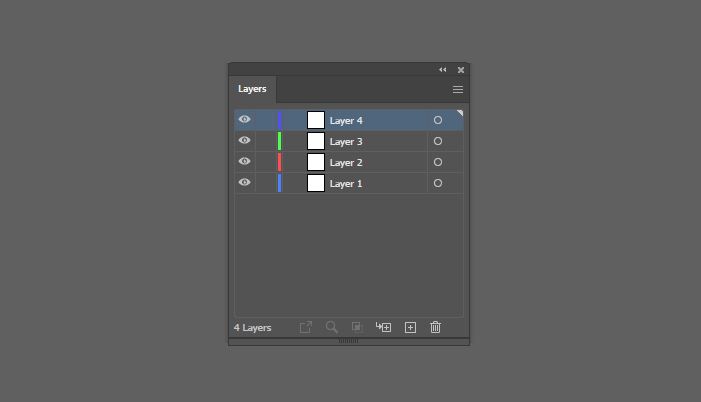
Layer merupakan palet dasar yang selalu dijumpai desainer grafis, karena bagian layer ini selalu diterapkan pada software Adobe System pada aplikasi pengolah gambar, salah satunya Adobe Photoshop. Pada Illustrator, layer juga menjadi peranan penting dalam perancangan objek desain. Layers Pallete akan mengatur informasi daftar atau tempat lapisan objek pada Artboard (papan lembar kerja).
Itulah tool utama yang perlu di pelajari di dalam Adobe Illustrator, semakin sering Anda menggunakan tool-tool tersebut maka akan semakin familiar pula pemakaiannya. Dengan begitu, Anda akan enjoy dalam mendesain.
Lihat Juga : 10 Software Alternatif Adobe Illustrator
Kesimpulan,
Cukup sudah penjelasan tentang fungsi, manfaat, dan tool pada Adobe Illustrator. Dasar fungsi dan penggunaan tools Adobe Illustrator dapat menambah pengetahuan dalam penggunaan software-nya. Jangan lupa untuk simpan (bookmark) tulisan ini dan juga bagikan kepada rekan Anda agar semakin banyak yang mempelajari software Illustrator.
Jika ada sesuatu yang perlu Anda tanyakan atau sampaikan mengenai program Adobe Illustrator, tulis melalui kolom komentar di bawah ini. Semoga bermanfaat dan terima kasih!
Penulis : Yunita Setiyaningsih | Editor : Rudi Dian Arifin
Artikel terkait
- Fungsi Google Classroom
- Fungsi Adobe Premiere Pro
- Fungsi Menu Microsoft Word
- Fungsi VGA Komputer
- Fungsi BIOS Komputer
Download Adobe Photoshop
Discussion | 0 Comments
*Komentar Anda akan muncul setelah disetujui
-
Jangan sampai Anda membayar premi rutin, tapi risiko yang sebenarnya ingin dilindungi justru tidak termasuk dalam…Update
-
Di bawah ini tersedia sejumlah informasi mengenai fungsi dan manfaat jaringan komputerUpdate
-
Melalui artikel ini, Anda akan mengetahui fungsi, manfaat, dan kegunaan laptop dalam kehidupan sehari-hariUpdate








